Съвет 1: Как да изберем лаптоп за интернет
Съвет 1: Как да изберем лаптоп за интернет
селекция тетрадка ви дава свободата да използвате компютъра сиили близо до къщата, и не ви свързва с една стая. За да изберете правилния, трябва да определите каква цел ще го използвате. Да приемем, че това е лаптоп за социални мрежи, проверка на електронна поща или просто търсене в интернет за информация.

инструкция
1
Обърнете внимание на теглото на продукта - не винаги масивните лаптопи могат да бъдат по-продуктивни. Идеално тегло за тетрадка, които искате да използвате извън къщата - 1-2кг. Въпреки това, колкото по-малко е теглото, толкова по-малко диагонал на екрана вероятно ще бъде (средно 10-11 инча). За любителите на големи екрани ще трябва да разчитате на модели с тегло от 2 кг.
2
Необходимо е да разгледате какви програми използватеще използва. Ако само интернет браузър и електронна поща, тогава можете да използвате лаптоп с 1024 MB RAM. Въпреки това, ако добавите още няколко съвременни програми към този списък (например Microsoft Office, Skype или Photoshop), тогава RAM на вашия тетрадка трябва да бъде от 2048 MB.
3
Общият обем на твърдия диск е важен. Ако ще съхранявате обемна информация (снимка, видео), тогава паметта трябва да е поне 320 GB. Това важи особено за семейна употреба тетрадка.
4
Важно условие за ефективността на вашето тетрадка е автономната му работа. Ако пътувате с него, тогава колкото по-дълго лаптопът ви може да работи без да се свързвате с контакта, толкова по-дълго ще бъде в състояние да ви удовлетвори от пътуването. Оптимално работно време тетрадка в офлайн режим за хора, които планират да работят по пътя - от 5 часа. Т.е. в идеалния случай е по-добре да намерите лаптоп с максимален капацитет на батерията.
5
За потребители, които обичат да използватWi-Fi интернет, имате нужда от Wi-Fi, за тези, които са свикнали да свързват различни устройства към лаптопа, трябва да има вградена Bluetooth. Други опции, които сте свикнали да използвате, също могат да бъдат намерени в асортимента на лаптопи.
6
Естествено, всички горепосочени критерии оказват пряко влияние върху цената тетрадка, И не забравяйте да прочетете отзиви за модели, защото не винаги скъпите лаптопи са продуктивни и качествени, ако имате нужда само от компютър на интернет, моделът на бюджета може да излезе.
Съвет 2: Как да изберем лаптоп за работа
тетрадка - незаменим атрибут на почтен бизнесмен. Такъв мобилен компютър ви позволява навсякъде да носи със себе си плодовете на вашата работа и да работи на всяко удобно място. Но изборът на лаптоп не е толкова лесно, защото това устройство не само трябва да бъде ефективно в работата си, но и удобно.

инструкция
1
тетрадкаи предназначени за на работа, може да бъде настолен (те често се наричатофис), представител, професионален и ултрапреносим. Лаптопът за офис разполага с клавиатура в пълен размер, вградено оптично устройство, голям екран и просторен твърд диск. Професионалните устройства са системи, предназначени за взискателни приложения.
2
тетрадкаи, свързани с представителния клас -водещи модели на бизнес сегмента. Те комбинират оптималния баланс между функционалност и изображение. Ултрапреносимите лаптопи са компактни по размер, леко тегло и дълго време на работа от батерията.
3
При избора на лаптоп за на работа обърнете внимание на процесора. Важни параметри на този компонент: честотата на часовника, броя на сърцевините, модела, консумацията на енергия и степента на загряване на процесора.
4
Обърнете внимание на твърдия диск. Твърдият диск може да бъде твърд диск или SSD. Последното устройство е по-рядко срещано, въпреки че има значителни предимства: висока надеждност, ниска консумация на енергия, производителност и т.н.
5
RAM е важен компонент на лаптопа. за на работа с графичен редактор, сложни програми и видеоклипове, изберете лаптоп с капацитет RAM от поне два гигабайта.
6
Обърнете внимание на параметрите на матрицата. От резолюцията на матрицата зависи от това колко високо качество ще бъде гледано видеото. Запомнете: матрицата може да бъде гланцирана или матирана (гланцова матрица осигурява висока яркост на изображението).
7
Друг компонент е видеокартата. Този елемент до голяма степен определя цената на лаптопа (той не може да бъде инсталиран). Обърнете внимание и на силата на чипа на видеокартата.
8
Повечето лаптопи имат пластмасова обвивка, въпреки че има модели, които имат метална обвивка. Случаят на лаптоп може да бъде всеки цвят, който ви харесва.
Съвет 3: Как да изберем лаптоп
Като специализирани компютърни салони иотделите на хипермаркетите за домашни уреди могат да потопят всеки в объркване от изобилието и разнообразието от модели за преносими компютри. Всъщност всяка добре известна марка произвежда цяла гама от модели, а има и много марки.

Нека се опитаме да разберем как да изберем лаптоп. За да се справите успешно с тази задача, първо трябва да определите отговора на прост въпрос: какви задачи ще бъдат решени с помощта на лаптоп?
- Ако сърфирате в интернет сайтове, четене на книги,гледане на снимки и филми с умерено качество на картината, тогава такъв набор от функции се нарича основен и за тях ще бъде направен бюджетен нетбук или таблетен компютър. Плюсове на нетбука: малък размер и тегло (удобно е да носите навсякъде с вас). Недостатъците са резултат от плюсовете: малък екран няма да ви позволи да работите удобно с устройството за дълго време и малка клавиатура е неудобна за въвеждане на текст. Въпреки това, като правило, собствениците на такива устройства не трябва да въвеждат текст със стотици хиляди знаци. Що се отнася до таблетните компютри, с тяхна помощ е още по-трудно да въвеждате текст, защото те са напълно лишени от клавиатура. Но сензорният екран е удобен за сърфиране и гледане на видеоклипове.
- Ако трябва да работите с мобилен компютърграфики или модерни видеоигри, ключовият параметър е мощ. Такъв лаптоп няма да бъде малък и лек, с размер, който се доближава до настолния компютър. Дисплей 15 и дори 17 инча, голямо количество памет, мощен модерен процесор, висока цена.
- Ако трябва да изберете лаптоп за гледанефилми с отлично качество и слушане на музика, след това погледнете мултимедийни модели. Не се изисква прекомерно захранване на процесора, което влияе положително на цената.
- Лаптоп за главата или главния мениджъркомпания, която се използва при пътуване за презентации и работа с документи, трябва да има освен технически параметри и впечатляващ компонент на изображението. Тънките и леки лаптопи за изображения могат да имат широк спектър от характеристики, но във всеки случай те ще се справят с описаните задачи на техническия план.
- Лаптопът за работа с офис приложения е със среден размер, удобен за работа, средна мощност и ниска цена, отличаващ бизнес ноутбуците, както и тънки и леки модели.
Съвет 4: Как да изберете лаптоп Acer
Мобилните компютри стават все повече и повечепопулярен. Много хора изпитват трудности да се ориентират в широк спектър от продукти. Необходимо е да се вземат предвид много параметри, за да се избере подходящият тетрадка.

инструкция
1
Ако сте избрали мобилни устройствакомпютри на компанията Acer, а след това започнете с изучаване на съществуващите модели на сайта http://www.acer.ru/ac/ru/RU/content/group/notebooks. Ако ви е трудно да се движите в сайта, изберете оптималните характеристики тетрадкано това ще ви задоволи.
2
Започнете, като изберете диагонала на екрана на мобилния компютър. Ако не работите с 3D графики и не принадлежите към категорията на геймърите, не купувайте тетрадка с диагонал от 17 инча или повече. Такива компютри са тромави и тежки. Обикновено животът им е малко по-малък, отколкото при подобни модели с по-малък дисплей. Оптималният размер на екрана е 14-16 инча.
3
Технически спецификации тетрадкано - най-важните параметри на изборитеустройство. В този случай всичко зависи от целта за използване на компютъра. За сърфиране в интернет и работа с най-простите офис приложения, не трябва да купувате мощен тетрадка, За такива цели ще има достатъчно двуядрен процесор и 2-3 GB RAM.
4
Ако трябва да можете да работитес тежки програми, по-добре е да изберете мобилен компютър, надарен с централен процесор в 3-4 ядра. Размерът на RAM в този случай не трябва да бъде по-малък от 4 GB.
5
Помислете къде ще го използватемобилен компютър. В този случай обърнете внимание на такива характеристики като живота на батерията и теглото на устройството. Сред модерни модели тетрадкаКомпютрите на Acer са компютри с относително малко тегло и компактни размери, проектирани главно за офис задачи.
6
Обърнете внимание на дизайна тетрадкаа. Проверете дали е удобно да работите със сензорния панел. Не забравяйте да посочите присъствието на уеб камера и портове за свързване на външни устройства. В идеалния случай в тетрадкаТрябва да има VGA и HDM канали. Това ще ви позволи да свържете компютъра си с повечето съвременни дисплеи.
Съвет 5: Как да изберем лаптоп за начинаещи
В днешния свят технологията играе важна роля. И много от нас имат лаптопи. При всяка покупка има много съмнения относно това, какво да купите, каквото оборудване да изберете и как да не се заблуждавате с избора. Има няколко необходими съвета, които да ви помогнат да се справите с тази трудна задача.

Лаптопът е много удобен инструмент както заработа и за лични нужди. За да намерите подходящ модел, препоръчително е да се консултирате със специалист или да си купите лаптоп в онлайн магазин, като прочетете описанието и отзивите на други клиенти. Ако тези опции не са подходящи, тогава ви предлагам практически съвети, за да не съжалявате по-късно за своя избор.
Съвети за избор на лаптоп
В момента лидерите на пазара са Apple и Sony, но поради високата си цена обърнете внимание на ASUS и ACER, които предлагат добър баланс между цена и производителност.
В зависимост от предназначениетолаптоп, изберете силата на процесора. За типичен набор от задачи е подходяща двуядрена серия с честота 2,3 GHz, игри се нуждаят от по-мощни, четириядрени и по-високи.
Диагоналът на екрана пряко влияе върху теглото и автономността на произведението. Бележници 17-19 инча са заместител на настолни компютри, а 9-13 инча се използват за пътуване.
За добро представяне лаптопът е многоRAM е важно. 2 GB оперативна памет ще са достатъчни за нормални операции, за игрални системи се нуждаете от поне 4 GB и дискретна графична карта.
Не забравяйте да проверите ергономиката на клавиатурата и удобството на местоположението на портовете за допълнителни устройства на страничните ръбове на лаптопа. Желателно е в пакета да има модул за Wi-Fi връзка.
Съвет 6: Съвет за професионалисти: как да изберете лаптоп
Как да изберем лаптоп е много прост въпрос за технически специалист. Но как да се реши този въпрос на обикновен потребител, който няма познания в областта на информационните технологии?

инструкция
1
Почти всяка техника е избрана за първи пътхарактеристиките и след това - според прегледите. Започнете търсене с Yandex.Market или онлайн магазин за компютри с филтриране на стоки по характеристики.
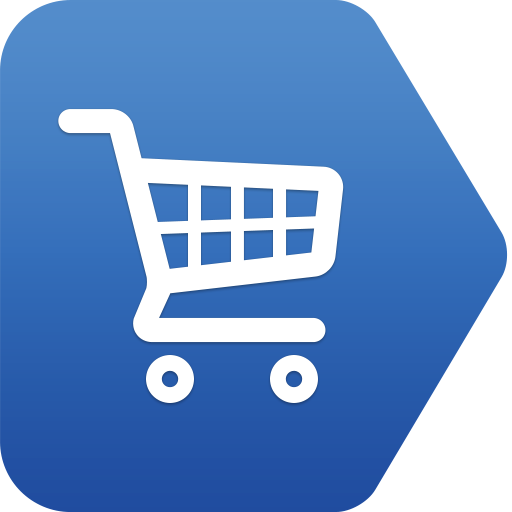
2
Изберете производител. Ако вашият бюджет е 20 000 рубли или по-ниска - марката не е от значение, тъй като лаптопите имат почти същото пълнеж, различаващи се само в дизайна. В допълнение към Lenovo, получи много негативна оценка в Русия. С бюджет от 25 хил., Отлична опция ще бъде ноутбукът Sony Vaio E или S (последният е за предпочитане поради скоростта и качеството на дисплея). С бюджет от 35 хиляди, можете да станете собственик на един от най-удобните лаптопи в света - Apple MacBook.

3
Изберете мозъка на компютъра - процесора. Не искате да чакате 10 секунди след всяко кликване? След това изберете двуядрен процесор с честота най-малко 2,5 GHz. Ако имате нужда от геймърски лаптоп - изберете четириядрен процесор с честота най-малко 2 GHz.

4
Изберете диагонал. Колкото по-голям е диагоналът на екрана, толкова по-големи са размерите и теглото на лаптопа. Джобните ноутбуци имат диагонал от 6 до 8 инча. Най-добрият вариант за работещ лаптоп е 14 инча, за бизнес пътувания - от 11 до 13 инча, за игри - от 16 инча.

5
Изберете твърд диск. Интересуваме се от 2 параметъра: обем и интерфейс. Размерът зависи от вашите нужди, за предпочитане от 250 GB, интерфейсът - SATA-II или SATA-III.

6
Избираме допълнителни устройства и интерфейси. Помислете за това, което може да намерите полезно от този списък: 1. USB2. VGA, DVI или HDMI - за свързване към монитор или проектор. RJ-45 - за кабелна интернет връзка.4. Вграден високоговорител5. Аудио карта - за свързване на слушалки и микрофон6. DVD-privod7. Видеокартата е вградена в обикновени ноутбуци, но ако се нуждаете от висококачествено оцветяване (или сте запален геймър), изберете отделна графична карта. Уеб kamera9. Wi-Fi - за безжичен интернет.

7
Проверяваме наличието на предварително инсталирана операционна заласистема. Ако не е - трябва да прекарват много време в търсене на лицето, което ще бъде в състояние да го настроите, без да инсталирате най-вероятно лиценз хакнат софтуер, които след това можете да получите много problem.Eto не се отнася за Apple лаптопи, които имат винаги си струва родом OS X.

8
След филтриране според характеристиките на вассъс сигурност има само 5-10 лаптопа. Търсете в интернет и в Yandex.Market отзиви за всеки лаптоп. Изберете 2-3 лаптопа с най-малко критични отзиви.

9
Отиваме в най-близкия компютърен магазин и преценявамевида на всеки кандидат. Обърнете внимание на материала, от който се прави тялото, и на дисплея - изображението е изкривено, когато се гледа от различни ъгли?

10
Определени с избора, безопасно да поръчателаптоп. Можете да направите това както в магазина, така и в Интернет. Основното нещо е внимателно да прегледате лаптопа за щети (особено на екрана) и да проверите дали гаранционната карта не е обновявана. Добри покупки!

Съвет 7: Как да свържа лаптоп към интернет чрез смартфон
По-голямата част от модерните телефони, смартфони и комуникаторите имат функциите на модем. Това означава, че тези устройства могат да бъдат връзка между компютъра и интернет.

Ще ви трябва
- - USB кабел.
инструкция
1
Свържете мобилния си компютър със светапаяжини чрез смартфон могат да бъдат два често срещани начина. Можете да използвате обикновената кабелна връзка или канала BlueTooth. Първият вариант има очевидно предимство: повечето телефони могат да се зареждат чрез USB кабел. Изберете програмата, чрез която ще синхронизирате тетрадка със смартфон.
2
Обикновено тези програми се предлагат на официалносайтове на производители на мобилни телефони. Nokia, Samsung и Sony Ericsson са създали много подобни програми, наречени PC Suite. Изтеглете подходящата програма и я инсталирайте.
3
Рестартирайте компютъра и стартирайте PC Suite. Свържете смартфона си тетрадкаизползвайки кабел с определен формат. Изчакайте текущата програма да открие мобилния телефон.
4
Уверете се, че смартфонът е свързан към Интернет, За да направите това, изпълнете вградения браузър и опитайте да отворите произволна уеб страница. Върнете се в помощната програма PC Suite. Отворете "Свързване към Интернет"И кликнете върху бутона" Конфигуриране ".
5
Попълнете менюто, което се отваря. Посочете параметрите на свързване, препоръчани от мобилния ви оператор. Кликнете върху бутона "Свързване" и изчакайте телефонът да се свърже със сървъра. Отворете интернет браузъра на тетрадкаe и проверете работата на интернет връзката.
6
Ако искате да използвате канала BlueTooth, тогаваактивирайте тази функция в настройките на вашия смартфон. Уверете се, че устройството е на разположение за свързване на външни устройства. Търсете BlueTooth устройства с тетрадкаСвържете се с вашия смартфон. Стартирайте PC Suite и изчакайте да се установи връзка. Повторете процедурата за настройка на интернет и се свържете с мрежата. Проверявайте периодично нивото на батерията на смартфона.
Съвет 8: Как да свържа лаптоп към интернет без кабели
Ако има няколкокомпютърни устройства, например компютър + лаптоп, можете да конфигурирате безжична връзка с интернет. За да направите това, трябва да придобиете специално оборудване, чиито цени бързо падат всеки месец.

Ще ви трябва
- - маршрутизатор TP-LINK TL-WR841ND;
- - лаптоп с работен модул Wi-Fi.
инструкция
1
Когато използвате маршрутизатора на TP-LINKTL-WR841ND, можете да свържете до 4 компютъра в мрежата, както и неограничен брой устройства с Wi-Fi интерфейс. За да свържете лаптоп към интернет чрез безжична връзка, не е необходимо да имате компютър вкъщи, а просто да настроите рутера с кабелна връзка на лаптопа.
2
Ако сте потребител на операционната система WindowsXP, трябва да конфигурирате връзката чрез аплета "Local Area Connection - Properties". Кликнете върху менюто "Старт", изберете "Връзки" и след това върху "Покажи всички връзки".
3
В прозореца, който се отваря, щракнете с десния бутон върхуикона "Local Area Connection" и кликнете върху бутона "Свойства". Поставете курсора върху "Протокола TCP / IP за интернет протокол" и кликнете върху бутона "Свойства".
4
В прозореца, който се отваря, проверете елемента"Използвайте следния IP адрес" и попълнете следните полета: IP адрес 192.168.0.1 (стандартен IP за този тип връзка), маската на подмрежата винаги се настройва автоматично, след като кликнете върху празните полета на тази стойност. Натиснете двукратно бутона "OK", за да затворите прозореца за настройка на връзката.
5
За Windows Vista и Seven трябва да направите същото, но името на аплета има друго име - "Център за управление на мрежата".
6
След като изпълните тези стъпки, свържете семаршрутизатор според схемата, посочена в инструкциите за употреба. Не забравяйте, че трябва да инсталирате специален софтуер (малък CD-ROM в комплекта). Можете също така да изтеглите фърмуера от официалния сайт и да го инсталирате. След като рестартирате лаптопа и маршрутизатора, ще имате достъп до интернет безжично.
7
Ако сигналът не се появи, опитайте да настроите допълнителна PPPoE връзка, проба от която е включена в ръководството.








